Nel mondo di oggi, ogni volta che vogliamo controllare la velocità del computer, parliamo prima della sua RAM. La marca e il numero di modello del produttore della RAM sono importanti e la RAM è un componente fondamentale che determina la velocità del computer.
Nel caso in cui il tuo chip RAM sia danneggiato e desideri sostituirlo. È molto utile quando è necessario conoscere i dettagli essenziali del chip precedente.
Poiché il produttore della RAM deve rendere i chip compatti, non c’è spazio per contrassegnare il proprio chip RAM sull’hardware. quindi quali sono le nostre opzioni – per controllare il modello di ram di marca del produttore – dal software. perché il produttore della RAM ha incorporato i suoi dettagli all’interno del chip.
Passaggi per controllare la marca, il modello e le altre specifiche del produttore della RAM in Windows 10
Esistono diversi metodi per controllare tutti questi dettagli relativi alla marca e al modello del produttore del marchio RAM, quindi ne parleremo uno per uno in questo articolo.
# 1 – Utilizzo di software esterno di terze parti
È disponibile un software di terze parti per ottenere dettagli sulla RAM, il nome del software è CPU-z. La cosa migliore di questo software di terze parti è che è disponibile gratuitamente e puoi installarlo direttamente dal link sottostante.
Informazioni sulla RAM
Una volta installato il software CPU-z, puoi eseguire l’interfaccia e andare alla scheda SPD per ottenere tutti i dettagli sul tuo chip RAM. Dimensioni della RAM, tipo di RAM, larghezza di banda massima della RAM, numero di parte e numero di serie e tutti gli altri dettagli essenziali che ti consentono di acquistare un nuovo chip senza troppi problemi.
# 2 – Utilizzo del prompt dei comandi Cool o Cmd
Il prompt dei comandi è uno degli strumenti più potenti forniti con il sistema operativo Windows. Puoi manipolare molte impostazioni di Windows integrate e ottenere facilmente i dettagli di tutte le impostazioni con poche righe di comando.
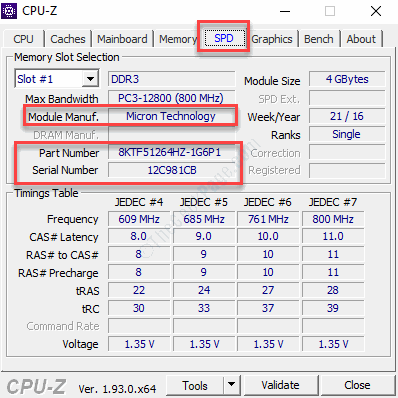
Non preoccuparti, non devi memorizzare nulla. Devi solo copiare e incollare questi comandi nel prompt dei comandi e tutti i risultati verranno visualizzati sullo schermo.
Sebbene il prompt dei comandi o cmd – sembra molto difficile da usare. Ma in realtà, si tratta di comandi e output. Devi dare alcuni comandi e la schermata di cmd ti darà alcuni output. Puoi annotare facilmente tutte queste informazioni.
- fretta FINESTRA + R tasto per aprire la finestra di dialogo di esecuzione
RUN-CMD - Ora digita CMD e premi CTRL + MAIUSC + INVIO chiavi insieme. Questo avvierà il prompt dei comandi con diritti amministrativi.
- Adesso, copia e incolla il seguente comando per ottenere tutti i dettagli sul marchio del produttore della RAM e sulla velocità della RAM
Wmic memorychip list full
Questo comando elencherà tutte le proprietà del tuo chip RAM installato, ma se vuoi una buona forma tabellare informazioni sullo schermo, puoi digitare il seguente comando:
Wmic memorychip get devicelocator, manufacturer, partnumber, serialnumber, capacity, speed, memorytype, formfactor
Dalla redazione
Quindi, con il metodo sopra, puoi facilmente controllare quasi tutti dettagli sulla marca, la velocità e la frequenza del produttore della RAM. in modo che tu possa abbinarlo alla tua scheda madre.
Per semplificarti le cose, ho preparato un file di script che puoi facilmente scaricare ed eseguire nel tuo sistema per ottenere tutti i dettagli del marchio del produttore della RAM e altre specifiche, senza troppi problemi di interazione con un noioso prompt dei comandi.
Scarica il file di script
Se hai dei dubbi, se c’è qualcosa che vorresti aggiungere o se questo articolo ti ha aiutato a risolvere il tuo problema, commenta qui sotto per mostrare il tuo supporto. Grazie.
